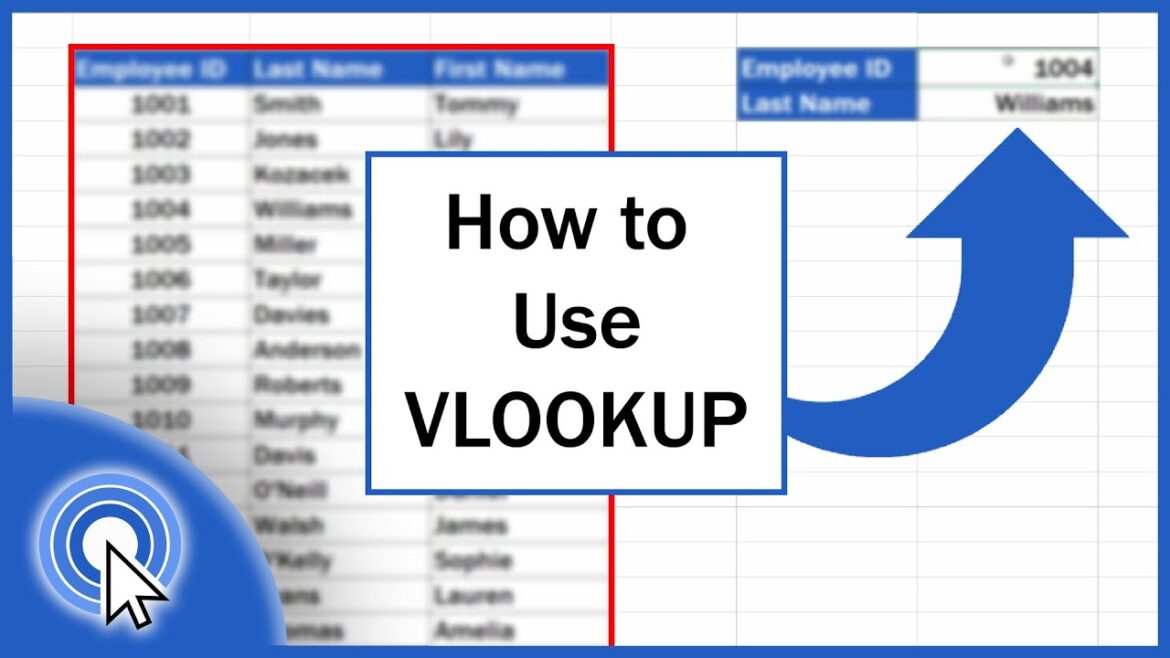O Excel oferece com o SVerweis uma função versátil que pesquisa a primeira coluna de uma área de pesquisa.
Excel SVERWEIS – usar de forma direcionada, trabalhar com precisão
A função SVERWEIS no Excel é uma das mais utilizadas quando é necessário extrair valores individuais de tabelas extensas. Para que isso funcione de forma fiável, é necessário mais do que apenas a fórmula correta – a estrutura dos dados e uma análise cuidadosa das fontes de erro também são importantes.
- A matriz deve começar à esquerda: a função SVERWEIS pesquisa apenas a primeira coluna da área selecionada. Por exemplo, se o número do cliente estiver na coluna D, a área de pesquisa também deve começar aí – ou seja, não «A:F», mas «D:F». A primeira coluna é sempre utilizada como base de comparação. Se ignorar isso, obterá resultados errados ou nenhum resultado.
- Trabalhe de forma mais estável com objetos de tabela: assim que formatar os seus dados como «tabela» (atalho de teclado: Ctrl + T), o Excel reage automaticamente a extensões posteriores. A fórmula SVERWEIS continua válida, mesmo que adicione novas linhas. A fórmula =SVERWEIS(A2;Tabela1;3;FALSO) acede então corretamente aos dados atualizados – ideal para listas em crescimento.
- FALSO em vez de VERDADEIRO – controlar o comportamento da pesquisa de forma específica: Sem uma correspondência exata, corre o risco de obter resultados imprecisos. O quarto dígito da fórmula – o chamado referência_área – deve ser quase sempre definido como FALSO. Só assim o Excel verifica se há correspondência exata. VERDADEIRO só é adequado para dados ordenados – o que raramente é garantido na prática.
- Verificar e uniformizar formatos de dados: Número em formato de texto ou número em formato numérico – ambos parecem iguais, mas comportam-se de forma diferente. Se a função PROC.BASE não fornecer nenhum resultado, embora o valor esteja na lista, existe quase sempre um conflito de formatos. Com =ISTEXT(A2) ou =ISNUM(A2), pode identificar rapidamente onde está o problema. Ferramentas como =GLÄTTEN() ou =WERT() limpam automaticamente.
- Utilizar referências de células absolutas e relativas de forma específica: ao copiar fórmulas, as referências de células também são ajustadas. No caso de matrizes, isso pode ter consequências graves. Por isso, utilize referências absolutas de células com $ (por exemplo, $A$2:$D$100) para arrastar fórmulas de forma fiável de cima para baixo ou transversalmente pela tabela, sem que a área «deslize».
- Detectar erros de forma elegante: Ninguém quer ver um «NV» em cartas em série ou painéis de controlo. Combine a função SVERWEIS com WENNFEHLER para criar uma saída alternativa:=WENNFEHLER(SVERWEIS(A2;Tabela1;3;FALS); «Não encontrado»)
- Isto não é cosmético, mas funcional – por exemplo, em exportações ou processos de dados automatizados.
- Conheça os limites do SVERWEIS: assim que as colunas se deslocam ou a estrutura da tabela muda, o SVERWEIS fornece resultados errados. Também não é possível fazer pesquisas inversas, ou seja, da direita para a esquerda. Nesses casos, recomenda-se usar XVERWEIS ou INDEX/VERGLEICH.
XVERWEIS, INDEX & Co. – alternativas com mais controlo
Desde o Microsoft 365 e o Excel 2021, o XVERWEIS oferece uma variante mais robusta que supera muitas das fraquezas do SVERWEIS. A combinação INDEX/VERGLEICH também é considerada flexível, especialmente quando as versões do Excel ou os requisitos mudam.
- XVERWEIS: pesquisa inversa sem desvios: a maior diferença: XVERWEIS também permite resultados de colunas à esquerda do termo de pesquisa. Exemplo: =XVERWEIS(B2;Tabela1[Nome];Tabela1[Número do cliente];“Nenhum resultado”). Isso permite pesquisar tabelas cuja estrutura não é ideal. O SVERWEIS falharia aqui.
- O índice da coluna é omitido – menos propenso a erros: No XVERWEIS, você especifica duas áreas de células específicas: área de pesquisa e área de retorno. Você não precisa contar como no SVERWEIS (3ª coluna, 4ª coluna, etc.). Isso reduz erros e aumenta a clareza.
- Controlar mensagens de erro de forma específica: O quarto argumento «se_não_encontrado» substitui em XVERWEIS o desvio através de WENNFEHLER. Fácil leitura, menos erros de digitação, acesso direto – a função reage de forma mais ágil a células vazias ou valores incorretos.
- Controlar a direção da pesquisa e o comportamento da comparação: O XVERWEIS oferece dois parâmetros adicionais: «Modo de comparação» (0, -1, 1) e «Modo de pesquisa» (1 de cima, -1 de baixo). Isto permite, por exemplo, pesquisar especificamente escalas de preços ou entradas duplicadas – algo que é impossível com o SVERWEIS.
- XVERWEIS em dispositivos móveis e na Web: No Microsoft Excel Mobile, o XVERWEIS funciona basicamente, mas fórmulas dinâmicas complexas são limitadas. No Excel Online, tanto o SVERWEIS quanto o XVERWEIS funcionam de forma estável, desde que os formatos das células estejam corretos. Em dispositivos móveis, é recomendável usar estruturas simples, pois alguns controlos estão ausentes.
- INDEX/COMPARAR: Versátil e independente da versão: INDEX obtém o valor, COMPARAR procura o local correspondente. Exemplo de fórmula: =INDEX(D2:D100;COMPARAR(A2;B2:B100;0))
Ao contrário do SVERWEIS, esta combinação não falha se você reorganizar as colunas. É adequada para cálculos complexos ou quando o XVERWEIS não está disponível (por exemplo, Excel 2016).
Desempenho com grandes volumes de dados: quem trabalha com milhares de registos de dados chega mais rápido ao seu objetivo com INDEX/VERGLEICH ou XVERWEIS do que com SVERWEIS. Ambas processam grandes quantidades de dados com mais eficiência, especialmente em painéis dinâmicos ou em exportações de sistemas de terceiros.
Exemplo prático – SVERWEIS passo a passo
Muitos utilizam o Excel diariamente, mas muitas vezes surgem mal-entendidos com o SVERWEIS, especialmente se não se trabalha regularmente com fórmulas. O exemplo a seguir mostra como criar um SVERWEIS funcional com uma estrutura clara e poucos passos. O objetivo é obter automaticamente o número de telefone correspondente a partir de uma lista de clientes.
- Estrutura da tabela inicial: crie uma tabela com três colunas: «Número do cliente», «Nome» e «Número de telefone». Cada linha contém exatamente um registo. Importante: a coluna com o valor procurado – neste caso, o número do cliente – fica na extrema esquerda. A função SVERWEIS compara sempre apenas com a primeira coluna na área de pesquisa. Exemplo: «1002 Langer 0157 9876543»
- Configurar a segunda tabela para a consulta: à direita – ou noutra folha de tabela – crie uma pequena lista com duas colunas: «Número do cliente» e «Número de telefone». Na coluna «Número do cliente», introduza o valor a ser pesquisado, por exemplo, «1002». A segunda coluna permanece vazia por enquanto e será preenchida automaticamente mais tarde.
- Criar a função SVERWEIS corretamente: clique na célula onde o resultado deve aparecer – por exemplo, célula F2. Agora insira a seguinte fórmula:=SVERWEIS(E2;A2:C100;3;FALSCH)
- Esta fórmula significa: procure o valor da célula E2 (aqui, “1002”) na primeira coluna do intervalo A2 a C100. Em seguida, retorne o valor da terceira coluna (C) da mesma linha. O “FALSO” no final garante que apenas correspondências exatas sejam aceitas.
- Teste a fórmula e verifique o resultado: assim que pressionar Enter, o Excel exibe automaticamente «0157 9876543» na célula F2 – o número de telefone do cliente procurado. Se alterar o valor em E2 (por exemplo, para «1003»), o resultado em F2 também muda automaticamente. A fórmula adapta-se dinamicamente ao valor introduzido.
- Evitar fontes de erro típicas: verifique se os números na área de pesquisa estão realmente formatados como números. Muitas vezes, a razão para um erro «NV» é que o valor em E2 está formatado como número, mas na tabela de origem está formatado como texto. Isso é quase imperceptível, mas tem consequências técnicas. Pode verificar isso com «=ISTEXT(A2)». Se necessário, «=VALOR()» ajuda a corrigir o conteúdo da célula.
- Definir referências de células quando várias linhas são utilizadas: Arraste a fórmula para baixo para consultar outros clientes e fixe a área com o símbolo de dólar: =SVERWEIS(E2;$A$2:$C$100;3;FALSCH)
Desta forma, a área de pesquisa permanece inalterada, mesmo que copie ou arraste a fórmula para baixo.
Interceptar mensagens de erro, melhorar a saída
Para exibir uma mensagem compreensível como «Cliente não encontrado» em vez de «NV», complete a fórmula da seguinte forma: =WENNFEHLER(SVERWEIS(E2;$A$2:$C$100;3;FALSCH); «Cliente não encontrado»)
Desta forma, a tabela fica mais organizada e o utilizador reconhece imediatamente quando não há resultados.